本文介绍如何:
-
暂时关闭或退出视频项目 (并返回到主页) ,或者
-
完全删除项目。
如何关闭或退出视频项目
若要退出项目并返回到主页,只需选择编辑器左上角的菜单。 然后,选择“ 返回主页”。
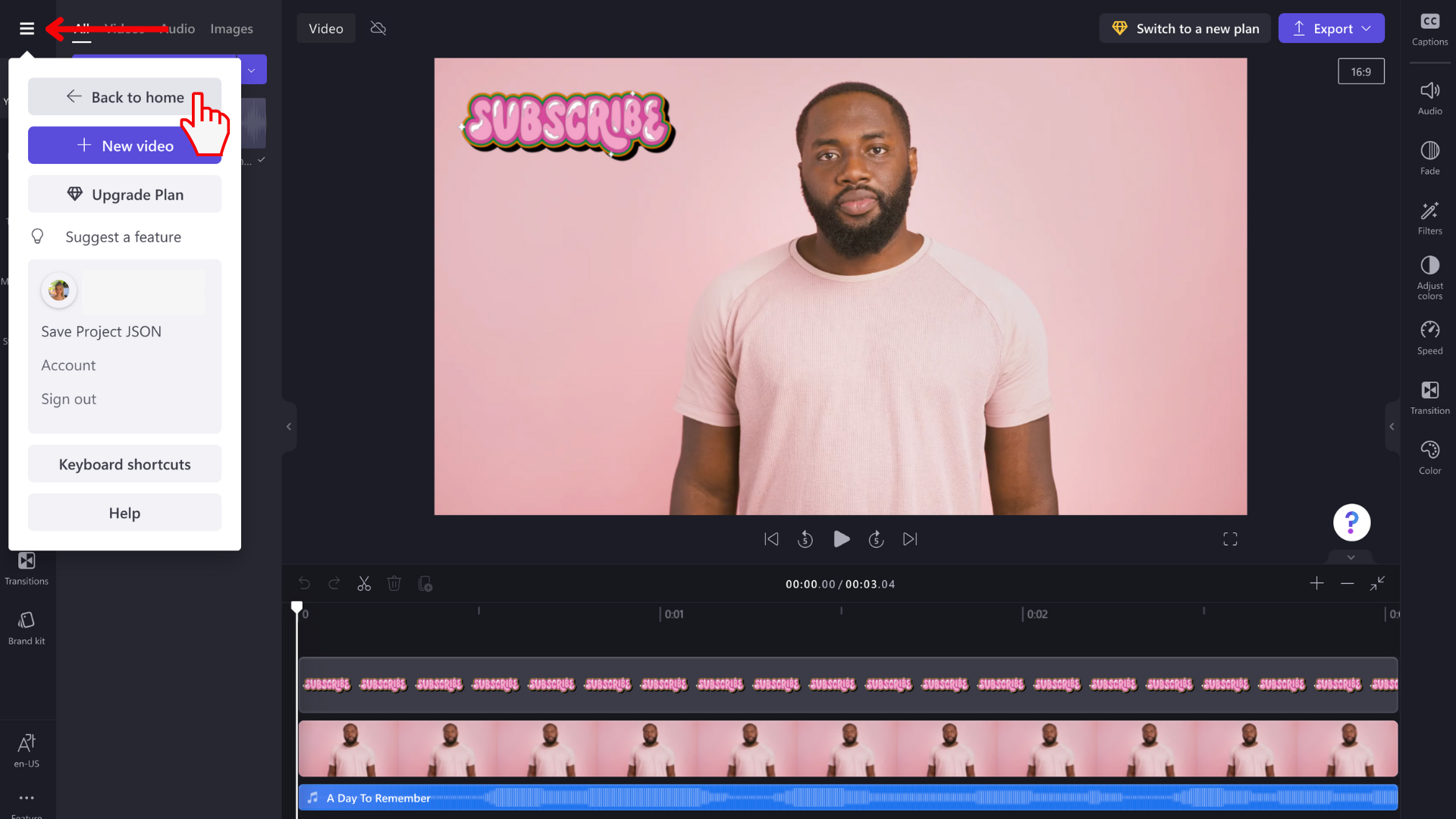
这会关闭视频并返回到主页。 可以通过单击此屏幕上的标题或图像预览来重新打开视频。 它应显示在视频标题下。
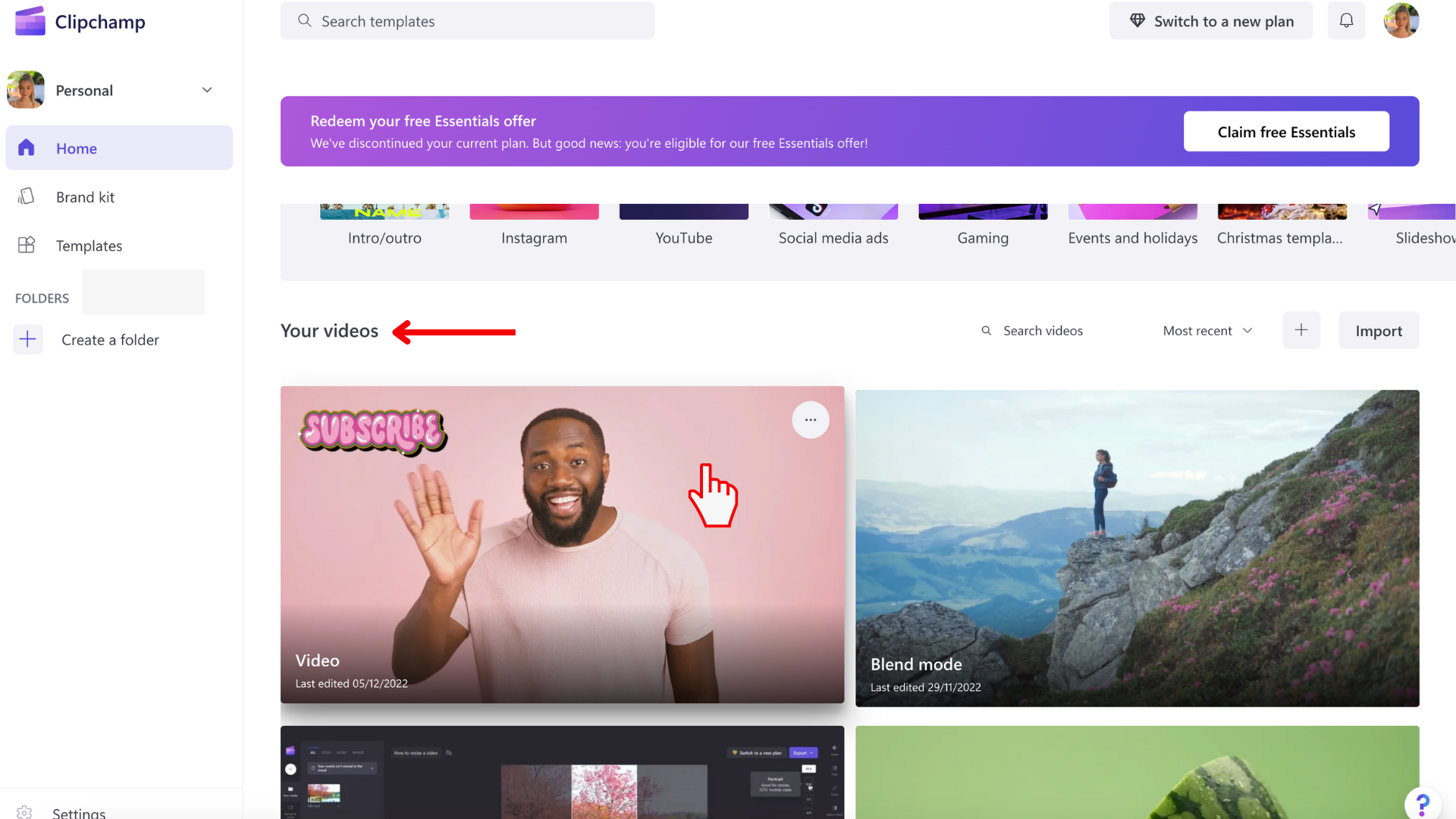
项目会在工作时 自动保存 ,因此无需在退出之前保存项目。
但是,请务必将原始视频、图像和音频源文件 (添加到项目中的文件) 计算机上,并且不要删除或更改这些文件,因为将来可能会要求你 重新链接这些文件 。
如何删除项目
若要删除视频部分中的视频,请单击“三点”按钮以打开一些视频选项。
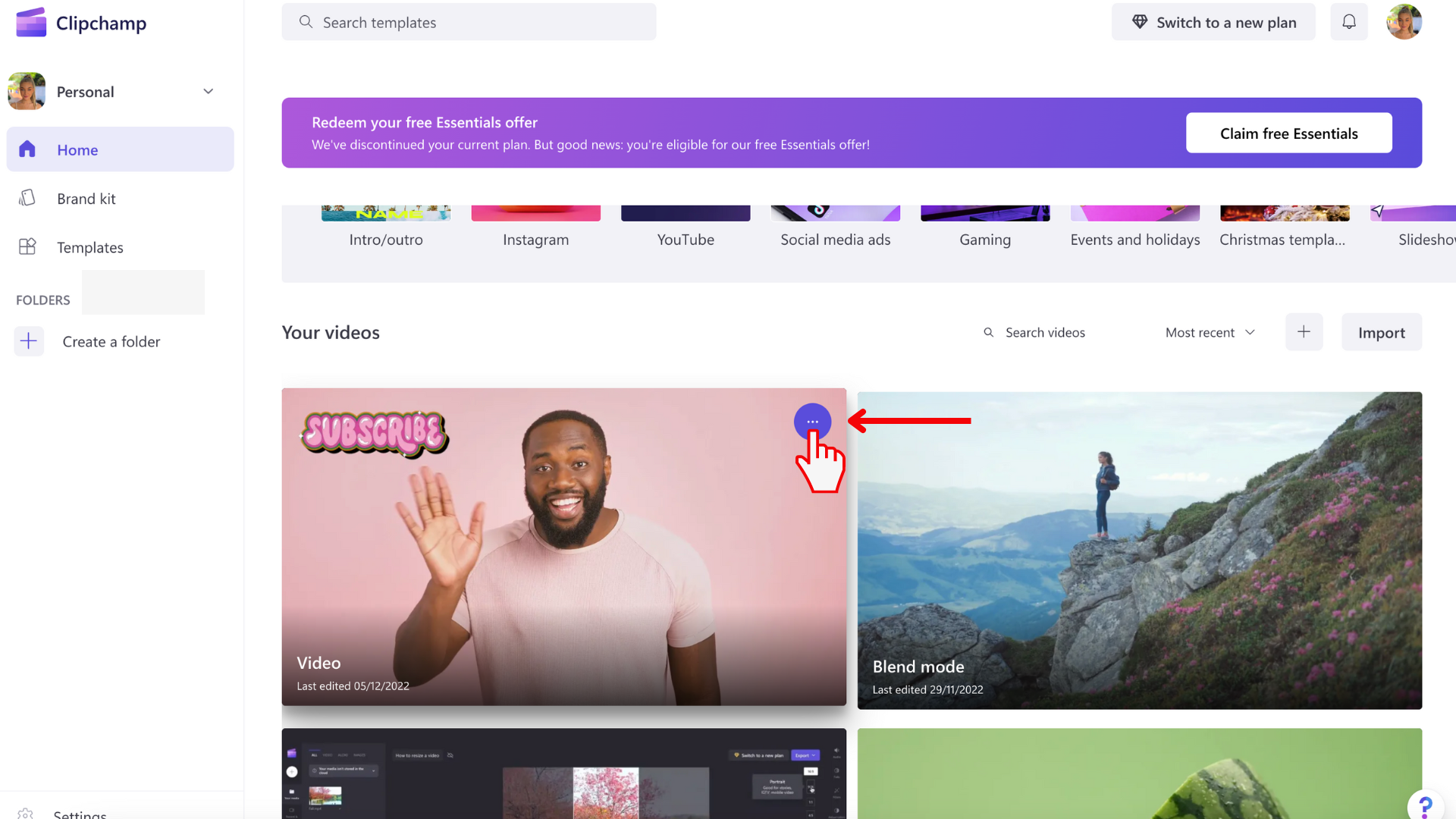
单击“删除”按钮可永久删除视频项目。








